Hp Scanjet N9120 User Manual [ru]
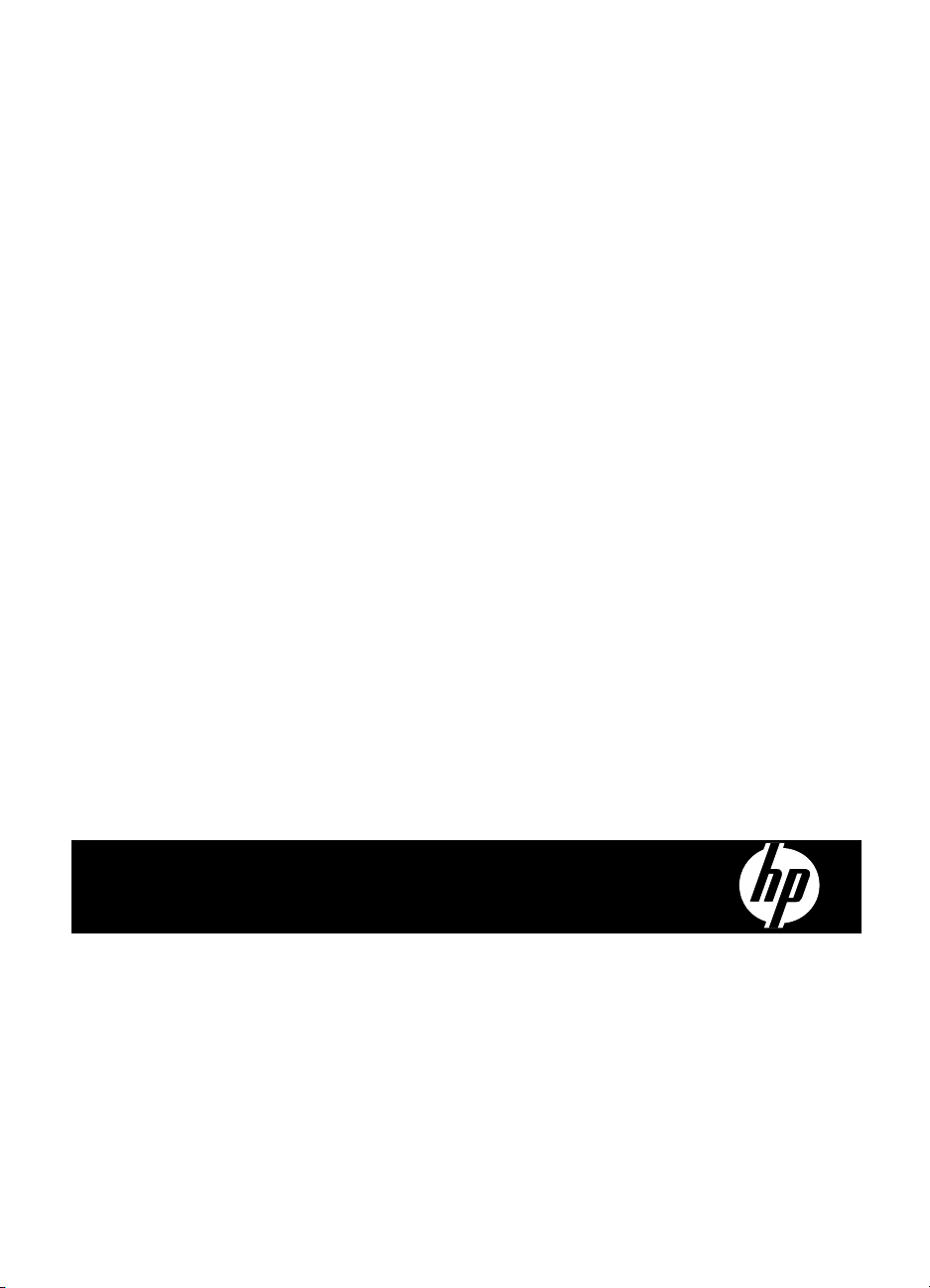
HP Scanjet N9120
Руководство пользователя
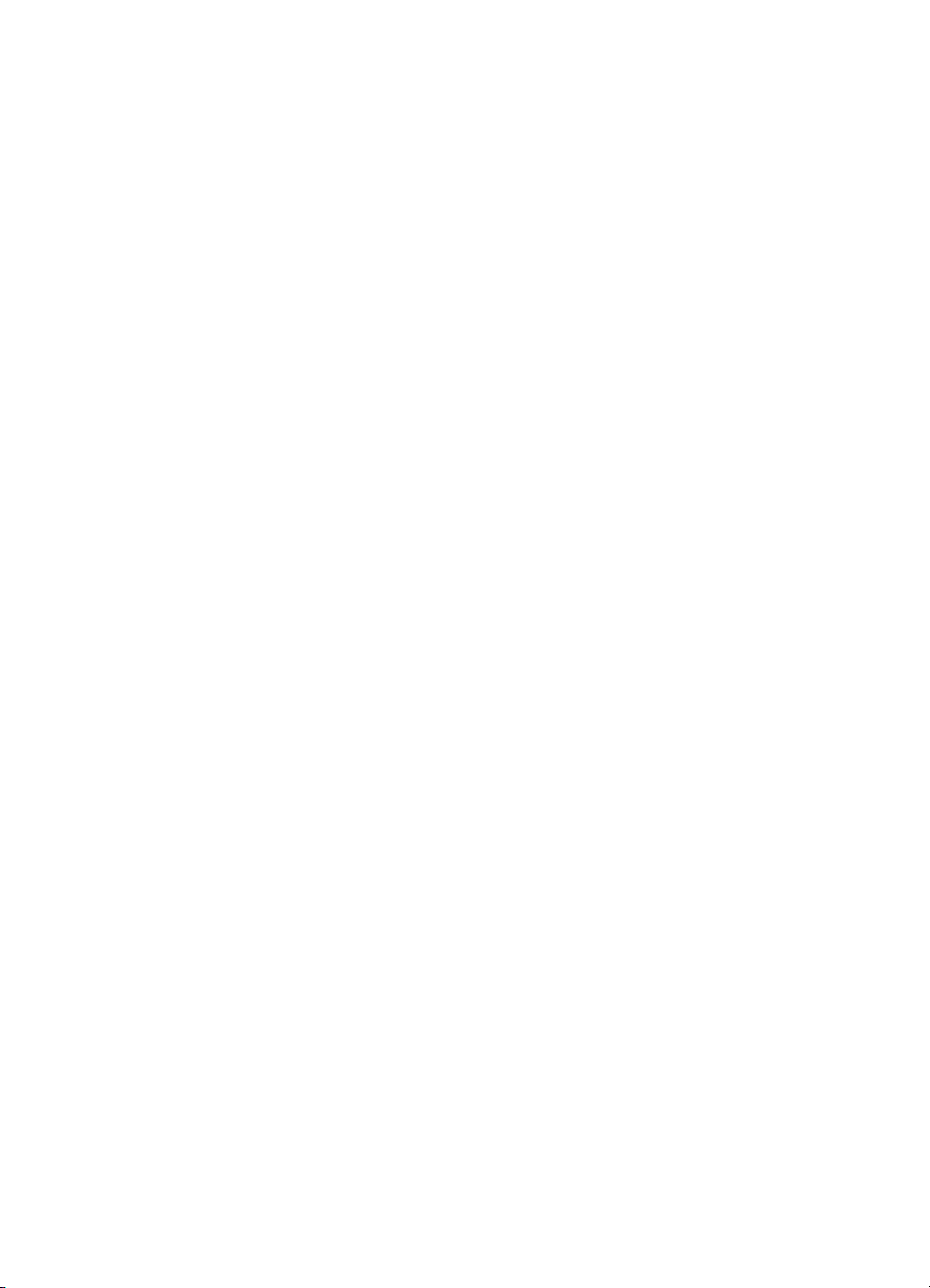
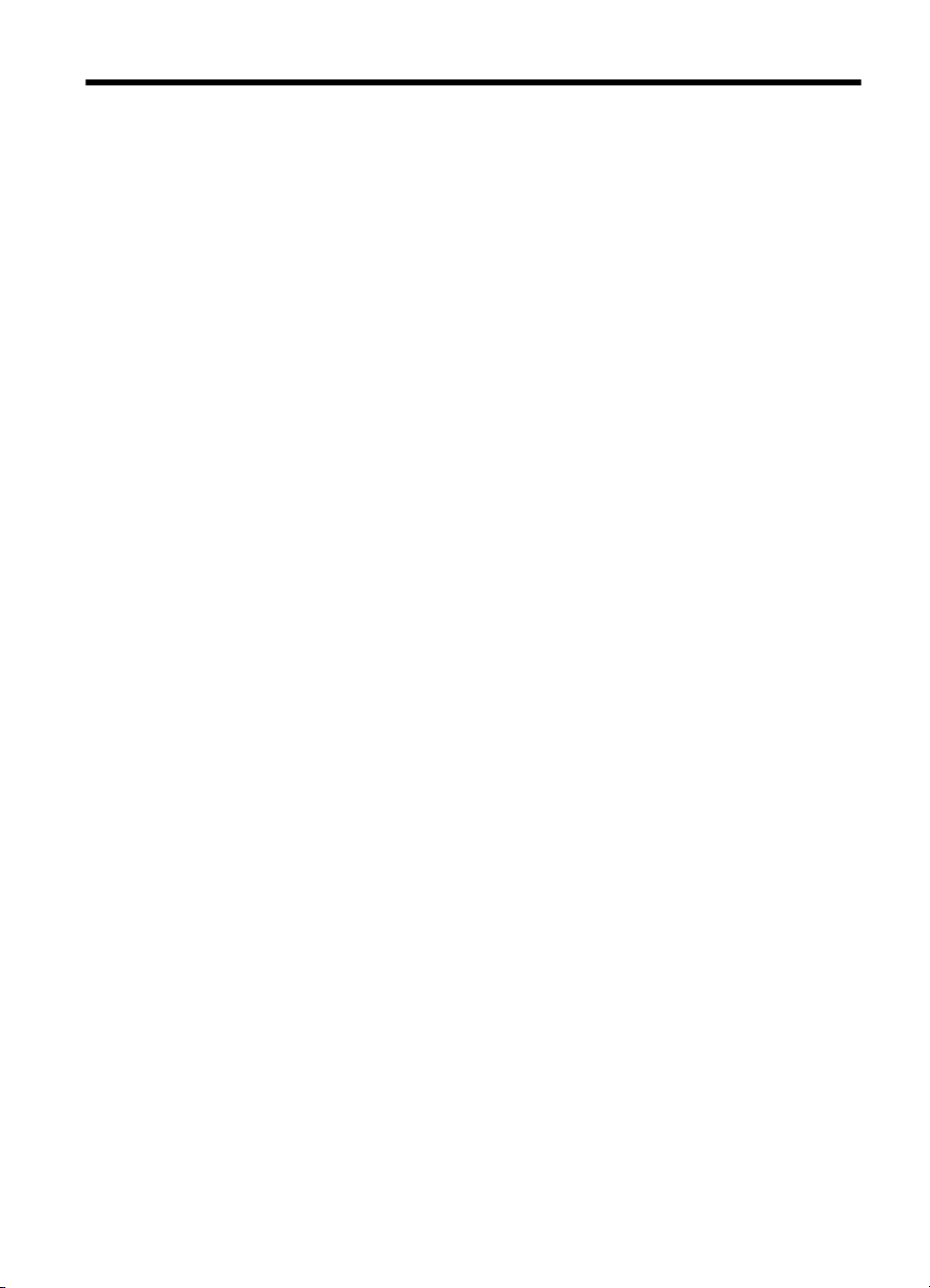
Содержание
1 Использование сканера
Обзор сканера...........................................................................................................................3
Кнопки на лицевой панели сканера...................................................................................4
Режимы работы лампы сканера........................................................................................5
Загрузка документов.................................................................................................................5
Использование устройства автоматической подачи документов...................................5
Советы по загрузке документов...................................................................................6
Загрузка документов.....................................................................................................8
Загрузка оригинала на стекло сканера...........................................................................10
Сканирование..........................................................................................................................12
Назначение программы сканирования кнопке быстрого запуска.......................................12
Сканирование с помощью программы сканирования..........................................................13
Сканирование с помощью программы HP Smart Document Scan (программа HP
для сканирования документов
Сканирование с помощью программ, совместимых с ISIS или TWAIN........................14
Копирование............................................................................................................................14
2 Полезные функции сканера
Работа с профилями программы HP Smart Document Scan (программа HP для
сканирования документов).....................................................................................................15
Автоматический поворот отсканированных страниц...........................................................16
Сканирование длинных документов......................................................................................17
Фильтрация цвета в документе (исключение цвета)...........................................................17
Установка цвета фона для сканирования с помощью устройства АПД.............................18
Использование аппаратного сжатия сканера для более быстрого сканирования............19
Отключение обнаружения
Сканирование без просмотра................................................................................................20
Настройка и использование впечатывающего устройства.................................................21
Установка и замена картриджа впечатывающего устройства......................................21
Размещение впечатывающего устройства.....................................................................23
Проверка впечатывающего устройства..........................................................................24
Очистка впечатывающего устройства.............................................................................25
Использование впечатывающего устройства................................................................25
ошибки подачи...........................................................................19
)........................................................................................13
3 Уход и обслуживание
Заказ расходных материалов и принадлежностей..............................................................26
Очистка устройства автоматической подачи документов...................................................26
Очистка стекла сканера..........................................................................................................30
Очистка фильтров вентилятора сканера..............................................................................30
Замена ролика
Информация об обслуживании сканера в программе HP Scanner Tools Utility
(утилита HP для обслуживания сканера)..............................................................................32
4 Устранение неполадок
Индикаторы сканера...............................................................................................................34
подачи и разделительной пластины...........................................................32
1
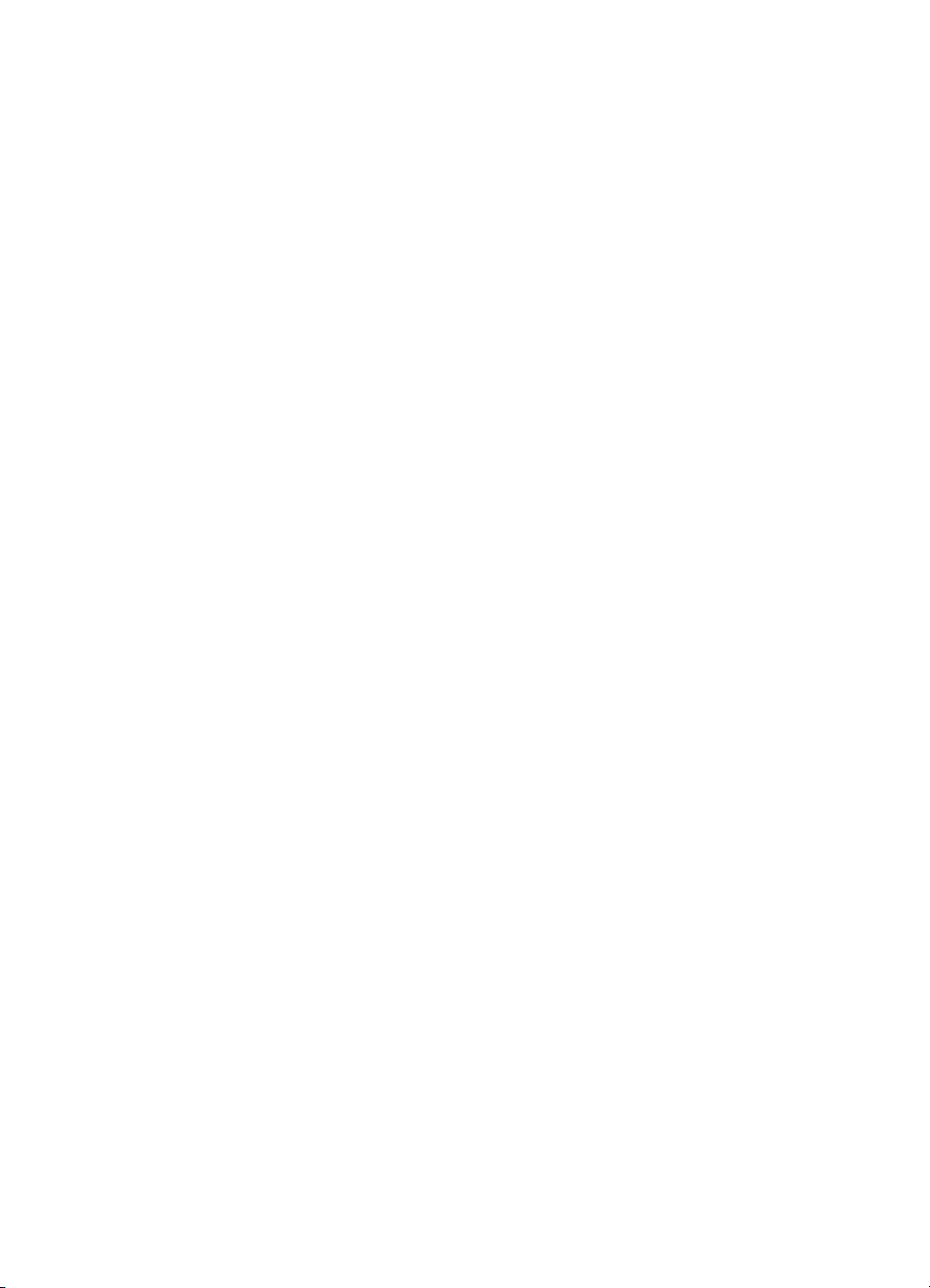
Неполадки при инициализации сканера и аппаратные проблемы.....................................35
Проверьте питание сканера.............................................................................................36
Проверьте соединение USB............................................................................................36
Удалите и снова установите утилиты HP Scanjet..........................................................37
Неполадки в работе сканера.................................................................................................37
Сканер не включается......................................................................................................38
Лампа сканера не выключается......................................................................................38
Сканер не сразу начинает сканирование.......................................................................38
Сканер выполняет сканирование только одной стороны двустороннего
документа..........................................................................................................................38
Отсканированное изображение выглядит размытым....................................................39
Нарушен порядок отсканированных страниц.................................................................39
В отсканированном
документе не хватает страниц.......................................................39
Оптимизация скорости сканирования.............................................................................40
Изображение полностью черное или полностью белое................................................40
Отсканированные изображения неровные.....................................................................41
На отсканированных изображениях имеются полосы или царапины..........................41
На отпечатанной странице появляются вертикальные белые полосы........................41
Файлы отсканированных изображений имеют слишком большой размер..................41
Впечатывающее устройство не печатает либо качество печати низкое.....................42
Кнопки сканера работают неправильно................................................................................43
Кнопки не
работают..........................................................................................................43
При нажатии кнопки запускается не та программа, которая ожидалась.....................43
При нажатии кнопки Сканировать используется неправильный профиль..................44
Проблемы с устройством автоматической подачи документов..........................................44
Устраните замятие бумаги в устройстве АПД................................................................45
Устройство автоматической подачи документов не подает бумагу.............................48
Нижняя часть отсканированного изображения обрезана..............................................48
Дополнительные сведения об устранении неполадок........................................................49
5 Специальные возможности................................................................................................50
Указатель......................................................................................................................................51
2

1 Использование сканера
В следующих разделах описывается сканер HP Scanjet N9120, а также приемы
сканирования и копирования документов.
•
Обзор сканера
Загрузка документов
•
Сканирование
•
Назначение программы сканирования кнопке быстрого запуска
•
Сканирование с помощью программы сканирования
•
Копирование
•
Обзор сканера
1 Лицевая панель
2 Устройство автоматической подачи документов (АПД)
3 Входной лоток устройства АПД
4 Выходной лоток устройства АПД
5 Фиксатор устройства АПД
6 Переключатель Питание
См. также
•
Кнопки на лицевой панели сканера
Режимы работы лампы сканера
•
Использование сканера 3
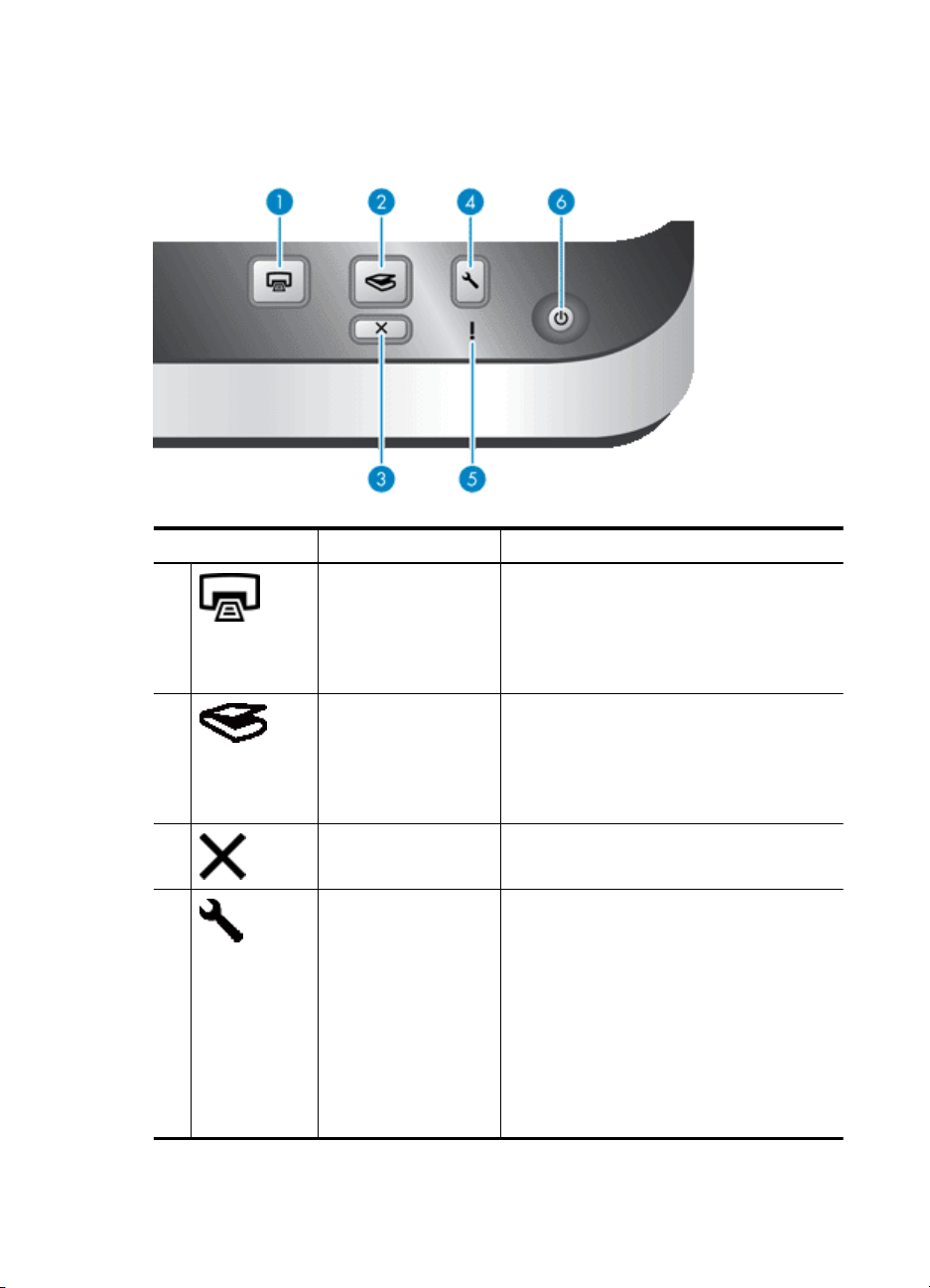
Глава 1
Кнопки на лицевой панели сканера
Кнопки на лицевой панели сканера используются для запуска сканирования и
настройки некоторых параметров сканера.
Значок Название кнопки Описание
1 Копировать По умолчанию выполняется печать копий,
2 Сканировать По умолчанию выполняется запуск
3 Отмена Отмена сканирования или копирования.
4 Сервис Запуск HP Scanner Tools Utility (утилита HP
количество которых выбрано в программе
HP Document Copy (программа HP для
копирования документов).
Либо запускается программа сканирования,
назначенная для этой кнопки.
сканирования с параметрами профиля
программы HP Smart Document Scan,
назначенными для данной кнопки.
Либо запускается программа сканирования,
назначенная для этой кнопки.
для обслуживания сканера), с помощью
которой можно выполнить следующие
действия.
Назначение программ сканирования
•
кнопкам быстрого запуска на сканере.
Настройка кнопок на лицевой панели
•
сканера.
Управление впечатывающим
•
устройством.
Просмотр сведений о параметрах,
•
состоянии и обслуживании сканера.
4 Использование сканера
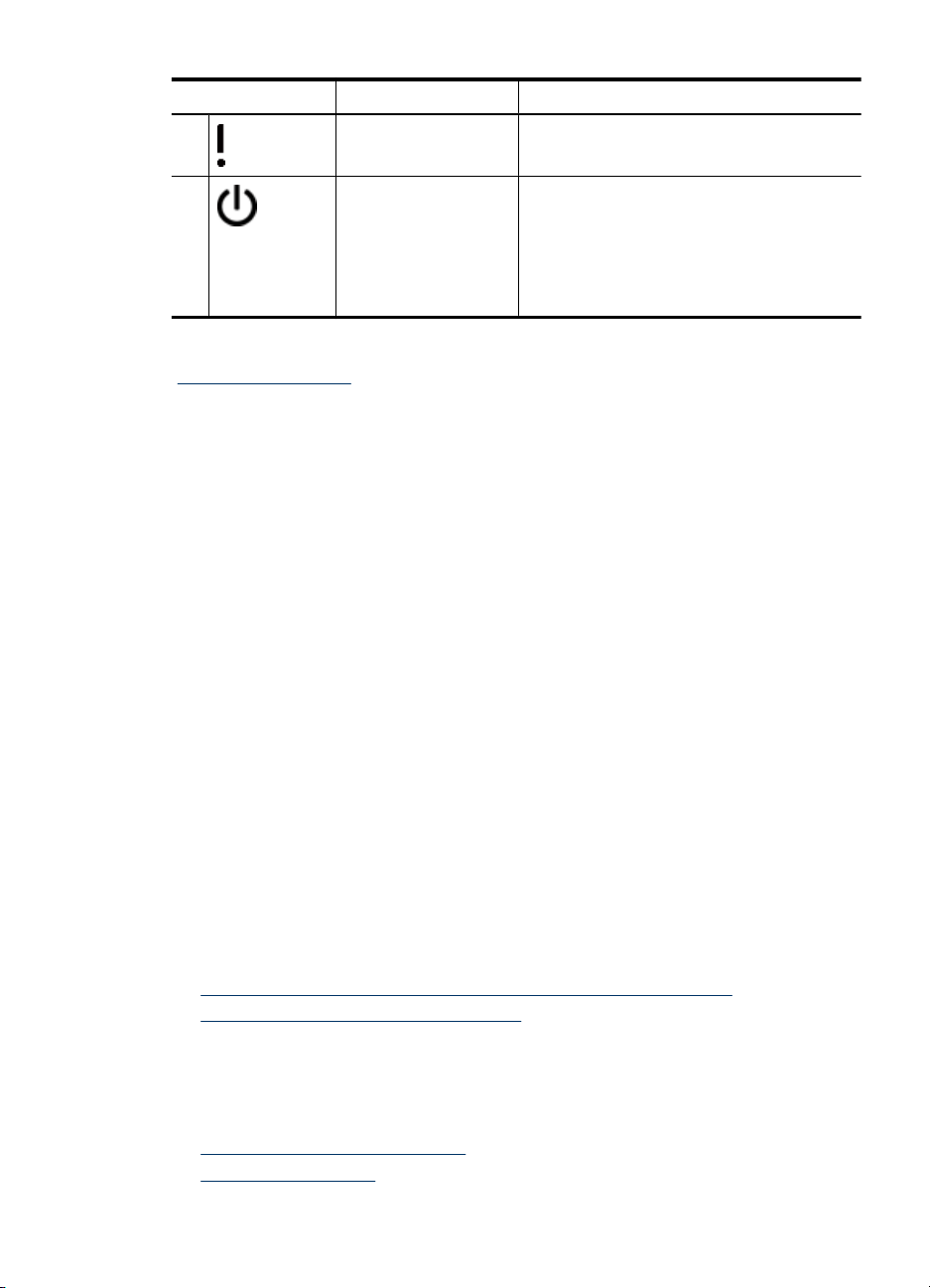
(продолж.)
Значок Название кнопки Описание
5 Индикатор
6 Энергосбережение Кнопка Энергосбережение используется
Внимание
См. также
"
Индикаторы сканера" на стр. 34
Режимы работы лампы сканера
Сканер поддерживает следующие два режима работы лампы.
• В режиме Power Save (Энергосбережение) лампа сканера автоматически
выключается, если сканер бездействует в течение примерно 15 минут. Чтобы
снова использовать сканер, нажмите кнопку Энергосбережение для выхода из
режима энергосбережения.
• В режиме Instant Lamp On (Мгновенное включение лампы) лампа сканера
автоматически выключается, если сканер бездействует в течение примерно 15
минут, но при этом
Чтобы перейти из режима Power Save (Энергосбережение) в режим Instant Lamp
On (Мгновенное включение лампы), установите флажок Enable Instant Lamp On
(Разрешить мгновенное включение лампы) на вкладке Buttons (Кнопки) в HP
Scanner Tools Utility (утилита HP для обслуживания сканера). Чтобы вернуться в
режим Power Save (Энергосбережение), снимите флажок Enable Instant Lamp
On (Разрешить мгновенное включение лампы).
остается разогретой и готовой к сканированию.
Индикатор Внимание предоставляет
информацию о состоянии сканера.
для перевода сканера в режим
энергосбережения, когда он не
используется. Чтобы снова использовать
сканер, нажмите кнопку
Энергосбережение для выхода из режима
энергосбережения.
Загрузка документов
С помощью устройства автоматической подачи документов (АПД) можно
выполнить автоматизированное сканирование до 200 одно- и двусторонних
страниц документов. Можно также выполнять сканирование одной стороны
документа непосредственно со стекла сканера.
Этот раздел содержит следующие темы.
•
Использование устройства автоматической подачи документов
Загрузка оригинала на стекло сканера
•
Использование устройства автоматической подачи документов
Полезную информацию о правильной загрузке документов см. в следующих
разделах.
•
Советы по загрузке документов
Загрузка документов
•
Загрузка документов 5
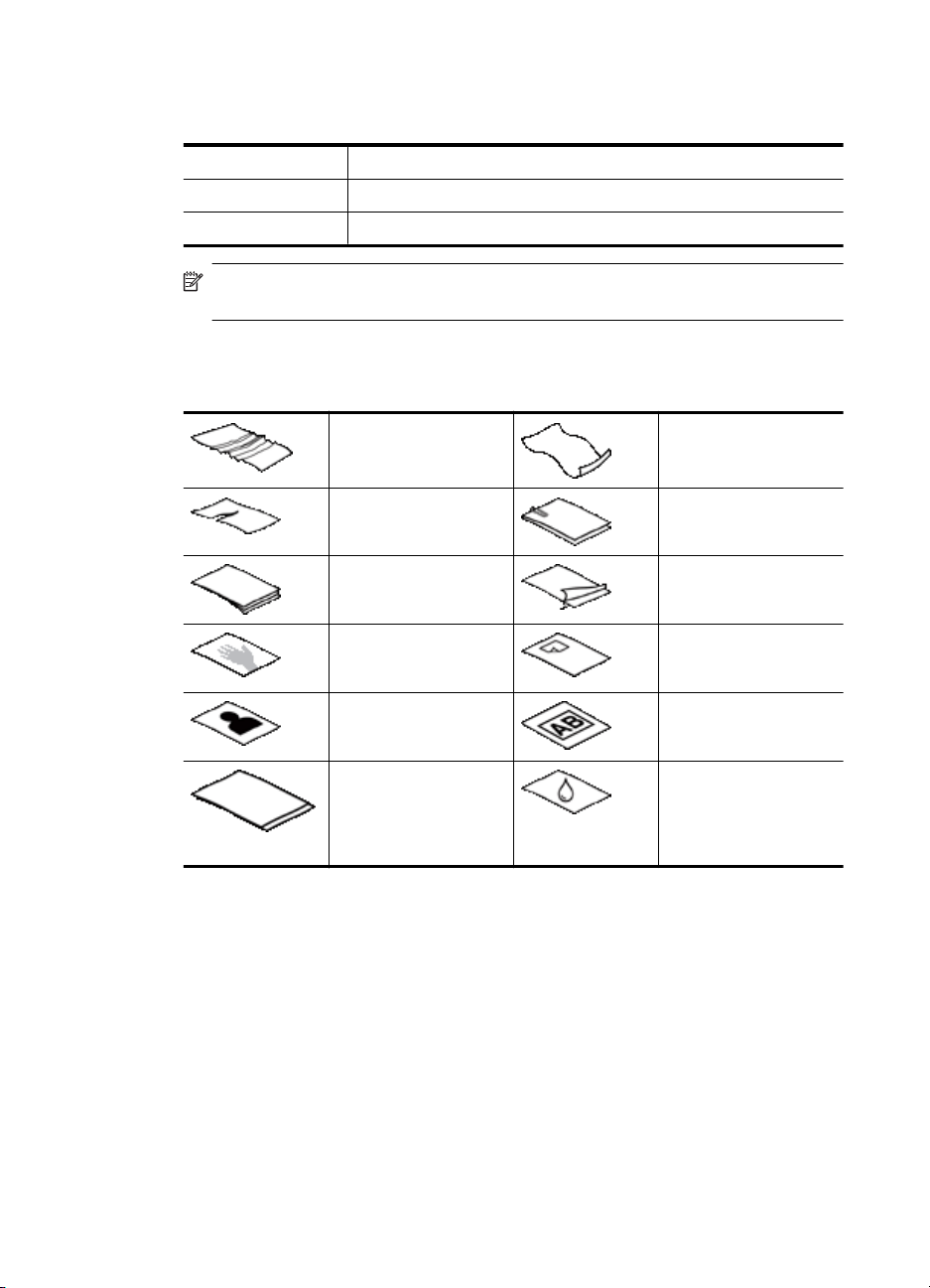
Глава 1
Советы по загрузке документов
• Устройство АПД поддерживает следующие типы бумаги.
Ширина 70–300 мм
Длина 148–864 мм
Плотность 49–120 г/м
2
Примечание. В программе сканирования установите размер бумаги,
соответствующий ширине и длине сканируемой бумаги.
• Сканирование документов следующих типов может привести к замятию бумаги
или повреждению документов. Для сканирования такого документа сделайте
его копию и выполните сканирование копии.
Скрученные или
смятые документы
Разорванные
документы
Копировальная
бумага
Очень тонкая,
полупрозрачная
бумага
Фотографии Прозрачные
Слипшиеся листы
бумаги
Скрученные
документы
Документы со
скрепками
Мелованная бумага
Бумага с
приклеенными
этикетками
материалы для
проектора
Бумага с влажными
веществами
(например клеем или
корректурной
жидкостью)
• Перед загрузкой документов убедитесь, что крышки доступа устройства АПД
надежно зафиксированы.
• При загрузке стопки документов убедитесь, что все страницы имеют
одинаковый размер.
• Максимальная емкость устройства АПД составляет 200 листов бумаги 75 г/м
При использовании более плотной бумаги максимальная емкость будет
2
.
6 Использование сканера
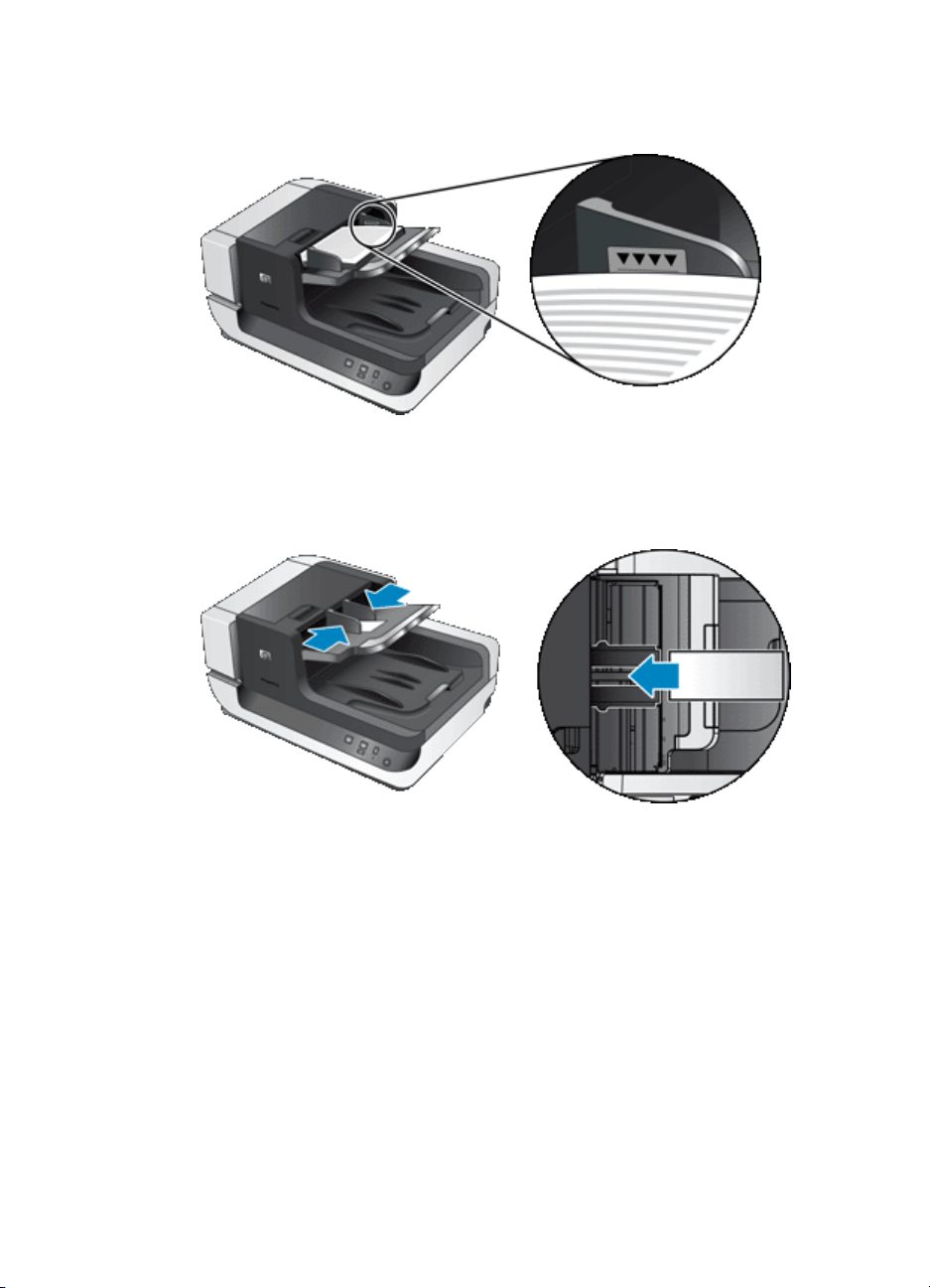
меньше. Для определения максимальной высоты стопки документов
используйте линию максимального заполнения, показанную на рисунке ниже.
• Документы небольшого размера или небольшой ширины загружайте в
устройство подачи краем, который менее 148 мм, чтобы край большего размера
подавался в устройство и проходил по роликам подачи.
Загрузка документов 7

Глава 1
• При загрузке бумаги небольшого размера или с низкой плотностью, например
каталожных карточек формата А6 или копировальной бумаги для чеков (США),
загружайте не менее пяти листов, чтобы обеспечить распознавание и подачу
бумаги устройством АПД. Если требуется сканировать менее пяти листов
небольшого размера или с низкой плотностью, выполняйте сканирование со
стекла сканера.
• При загрузке
длинных документов, свисающих с края входного лотка,
выдвиньте удлинитель лотка (1) и затем загружайте документы (2).
Загрузка документов
1. Поднимите ограничитель бумаги в выходном лотке, лучше всего
соответствующий размеру сканируемых документов. Выбирайте ограничитель,
ближайший к краю документов, которые выходят из устройства АПД. При этом
ограничитель должен находиться дальше края документов.
8 Использование сканера
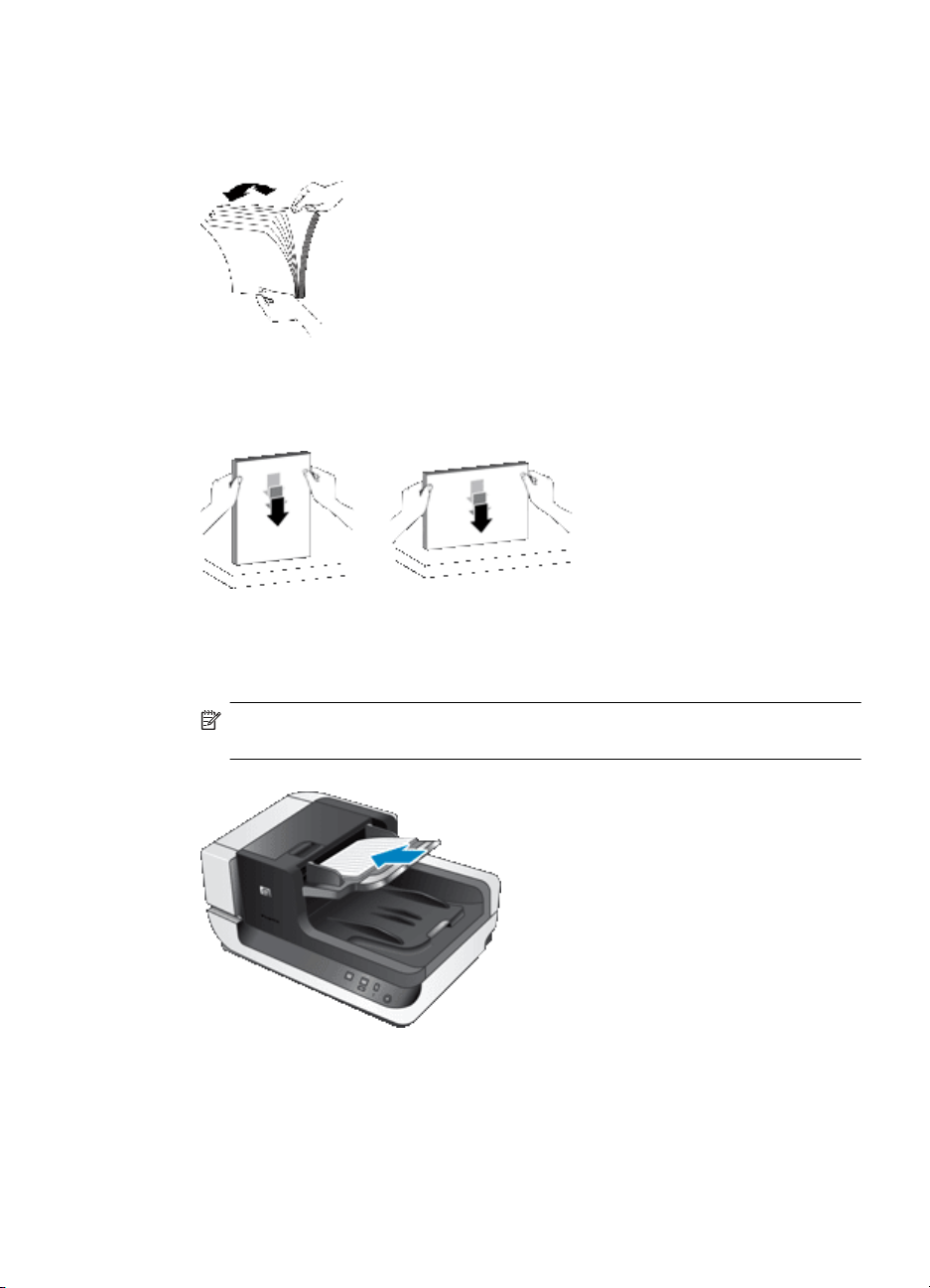
2. Пролистайте стопку документов и убедитесь, что страницы не слиплись.
Пролистайте в одну сторону ту часть стопки бумаги, которая будет помещена в
устройство АПД, затем пролистайте эту же часть стопки в другую сторону.
3. Выровняйте края документа, для этого постучите нижней частью стопки
документов по столу. Поверните стопку на 90 градусов и повторите операцию.
4. Разместите стопку бумаги по центру входного лотка. Загрузите стопку лицевой
стороной вверх. Для максимальной скорости сканирования загружайте стопку
левым краем в устройство АПД.
Примечание. В программе сканирования выберите параметр макета,
соответствующий ориентации оригиналов в устройстве АПД.
5. Отрегулируйте направляющие бумаги в соответствии с шириной документов.
Убедитесь, что направляющие не слишком плотно прилегают к краям бумаги.
Загрузка документов 9

Глава 1
Это может затруднить подачу бумаги. В то же время убедитесь, что
направляющие касаются краев документов.
6. Аккуратно сдвиньте стопку вперед, чтобы сработал датчик лотка.
Загрузка оригинала на стекло сканера
Материалы, которые не удовлетворяет требованиям для сканирования с помощью
устройства автоматической подачи документов (АПД), помещайте
непосредственно на стекло сканера.
Минимальный размер Любой размер
Максимальный размер 300 x 432 мм
10 Использование сканера
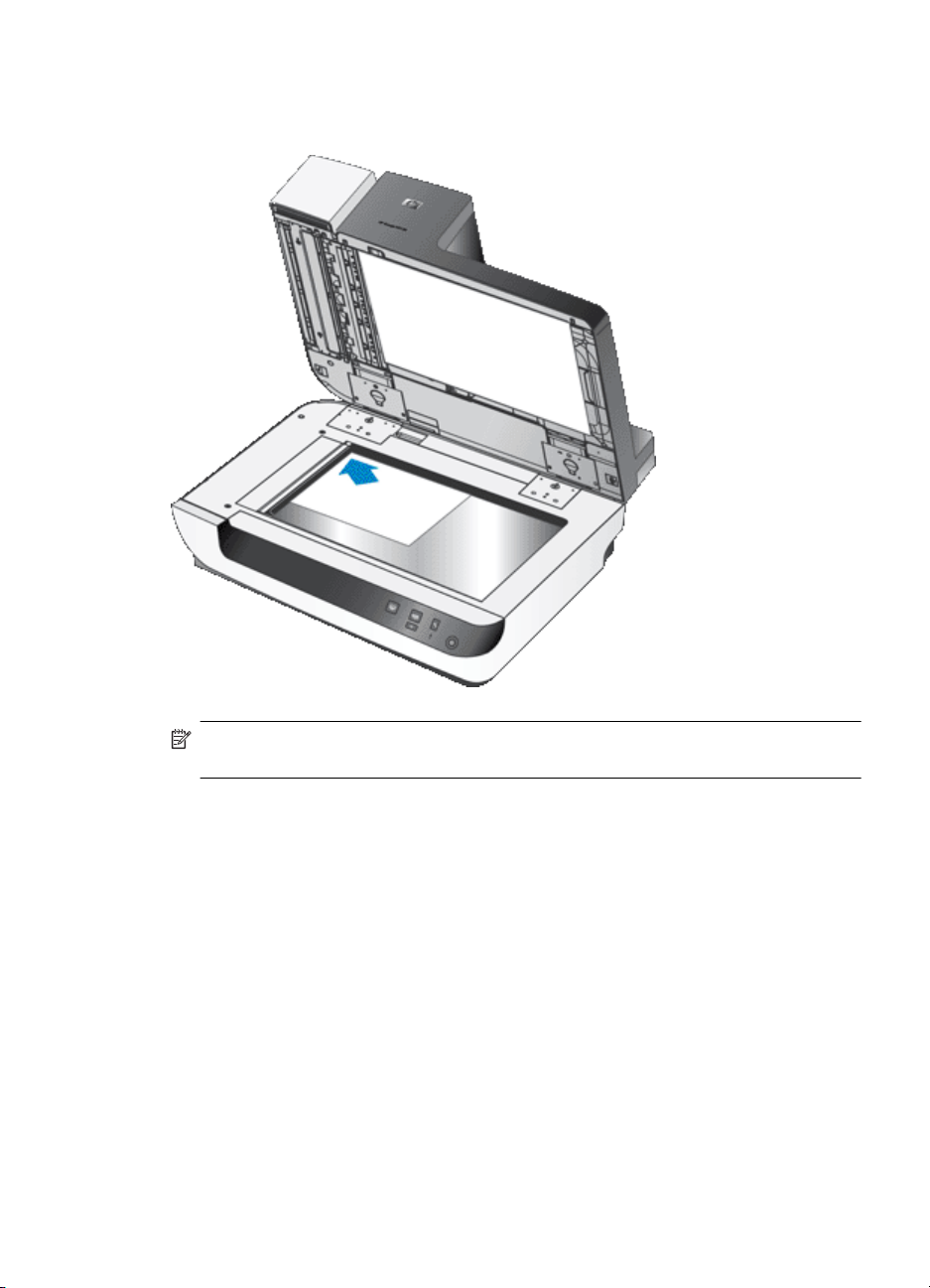
Поместите оригинал на стекло сканера лицевой стороной вниз и выровняйте по
меткам.
Примечание. В программе сканирования выберите параметр макета,
соответствующий ориентации оригинала на стекле сканера.
Загрузка документов 11
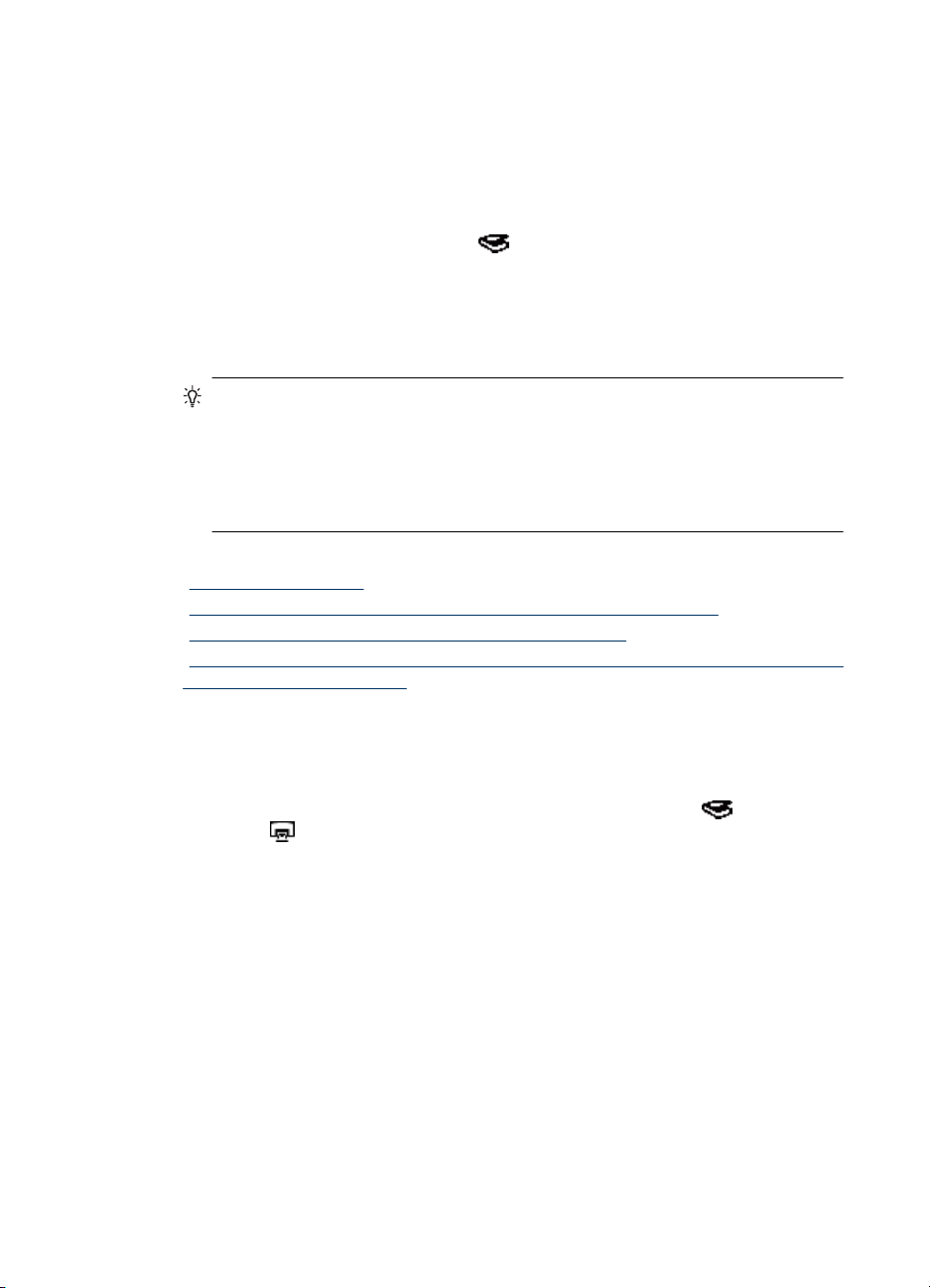
Глава 1
Сканирование
Далее перечислены основные этапы сканирования.
1. Загрузите оригиналы.
2. Выполните одно из следующих действий.
• Нажмите кнопку Сканировать (
начать сканирование с помощью назначенной программы (и профиля, если
применимо).
• Откройте на компьютере программу сканирования и выберите источник
данных ISIS или TWAIN. Выберите требуемые параметры и запустите
сканирование.
Совет Чтобы снизить вероятность замятия бумаги, используйте
параметры сканирования, в которых указаны фактические размеры
сканируемых страниц.
Совет Если выбрано двустороннее сканирование или копирование, а
оригиналы загружены в устройство автоматической подачи документов
(АПД), сканер будет обрабатывать обе стороны оригинала за один проход.
См. также
• "
Загрузка документов" на стр. 5
Назначение программы сканирования кнопке быстрого запуска" на стр. 12
• "
Сканирование с помощью программы сканирования" на стр. 13
• "
Работа с профилями программы HP Smart Document Scan (программа HP для
• "
сканирования документов)" на стр. 15
) на лицевой панели сканера, чтобы
Назначение программы сканирования кнопке быстрого запуска
На сканере имеются две кнопки быстрого запуска Сканировать ( ) и
Копировать (
распознающую эти кнопки.
12 Использование сканера
). Каждой из кнопок можно назначить программу сканирования,
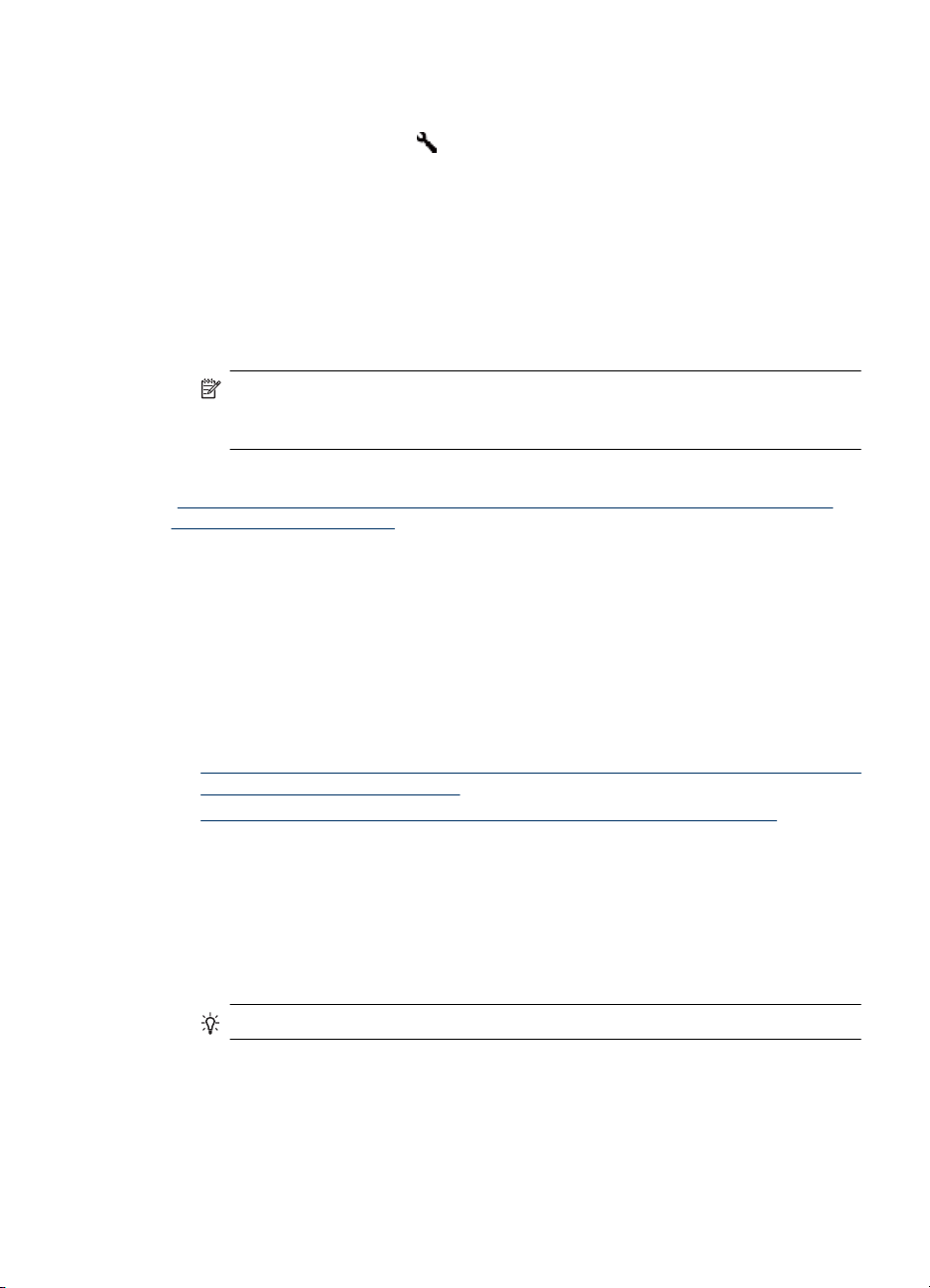
Чтобы назначить кнопке быстрого запуска программу сканирования, выполните
следующие действия.
1.
Нажмите кнопку Сервис (
программу HP Scanner Tools Utility (утилита HP для обслуживания сканера).
Перейдите на вкладку Buttons (Кнопки).
2. В списке Program to Start (Запускаемая программа) выберите программу
сканирования, которая будет запускаться при нажатии данной кнопки.
3. Если выбрана программа HP Smart Document Scan, можно также
дополнительно выбрать профиль в списке Profile (Профиль).
Если профиль не выбран, при нажатии кнопки запускается
Document Scan и при каждом запуске нового сканирования необходимо выбрать
параметры сканирования.
Примечание. Если изменено имя профиля, назначенного кнопке быстрого
запуска, требуется также обновить сведения о кнопке в программе HP
Scanner Tools Utility (утилита HP для обслуживания сканера).
См. также
Работа с профилями программы HP Smart Document Scan (программа HP для
"
сканирования документов)" на стр. 15
) на лицевой панели сканера, чтобы запустить
программа HP Smart
Сканирование с помощью программы сканирования
Можно сканировать изображения или документы непосредственно в ISIS- или
TWAIN-совместимую программу. Обычно в таких программах имеется команда
меню Acquire (Получить), Scan (Сканировать), Import New Object (Импортировать
новый объект) или Insert (Вставить). Если неизвестно, является ли программа
совместимой или как называется команда, см. документацию для этой программы.
См. также
•
Сканирование с помощью программы HP Smart Document Scan (программа HP для сканирования документов)
Сканирование с помощью программ, совместимых с ISIS или TWAIN
•
Сканирование с помощью программы HP Smart Document Scan (программа HP
для сканирования документов)
1. Щелкните Пуск, Программы или Все программы, HP, HP Smart Document
Scan и выберите HP Smart Document Scan Software (программа HP для
сканирования документов).
2. Выберите профиль и щелкните Scan (Сканировать).
Совет Описание выбранного профиля отображается под списком.
3. Чтобы выполнить сканирование, следуйте инструкциям на экране.
Для получения дополнительной информации см. HP Smart Document Scan Software
Help (справка программы HP для сканирования документов).
Сканирование с помощью программы сканирования 13
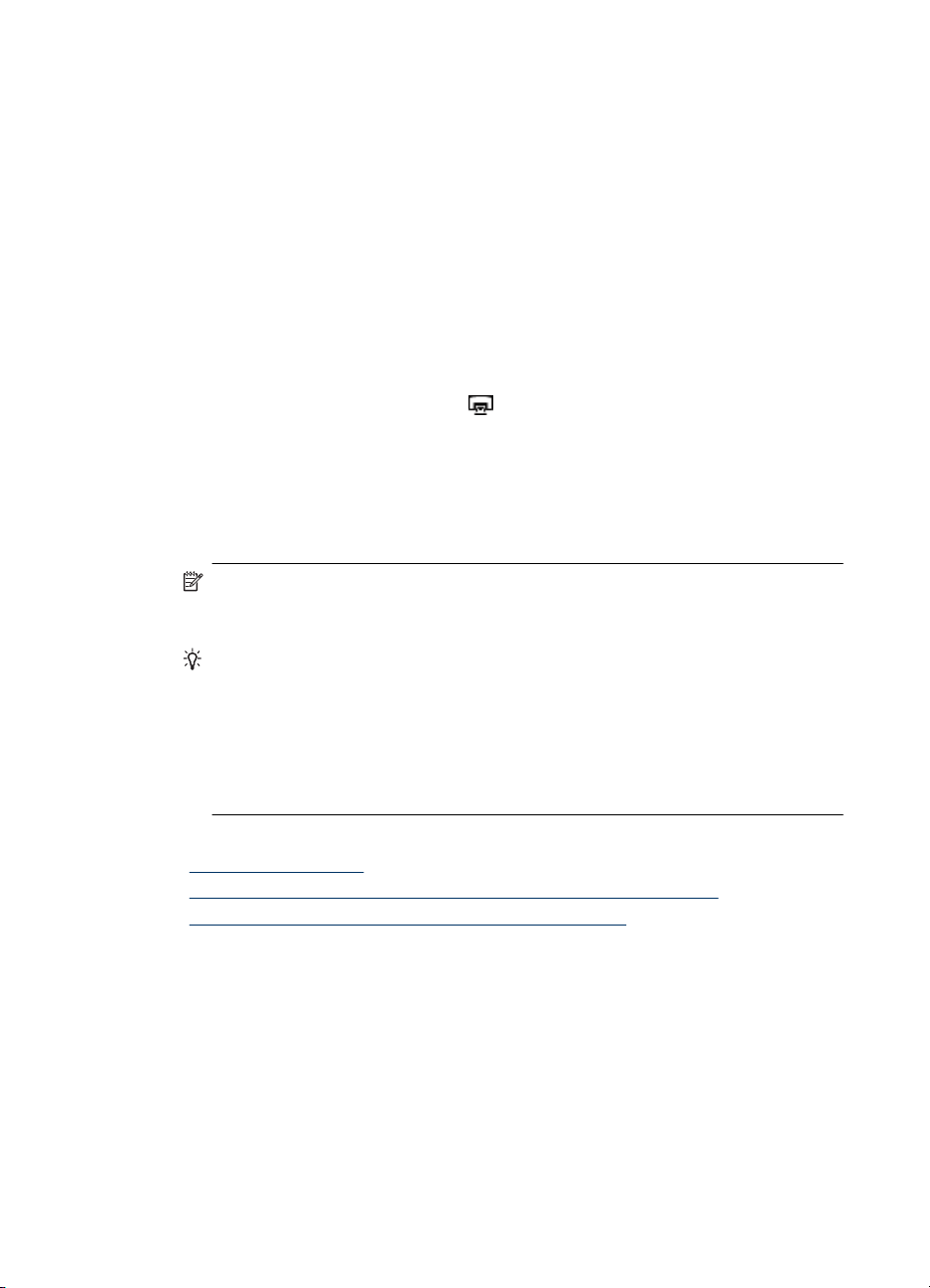
Глава 1
Сканирование с помощью программ, совместимых с ISIS или TWAIN
1. Откройте программу сканирования и выберите источник данных ISIS или
TWAIN.
2. Выберите параметры, соответствующие сканируемым документам.
3. Выполните требуемые действия для выполнения сканирования.
Дополнительную информацию см. в справке программы сканирования.
Копирование
Далее перечислены основные этапы копирования.
1. Загрузите оригиналы.
2. Выполните одно из следующих действий.
•
Нажмите кнопку Копировать (
выполнения печати копий с текущими параметрами копирования.
• Щелкните Пуск, Программы или Все программы, затем HP, Scanjet,
N9120 и выберите Document Copy (Программа для копирования
документов).
Выберите необходимые параметры печати в диалоговом окне HP
Document Copy (Программа HP для копирования документов).
Примечание. Чтобы изменить параметры копирования, начните
копирование с помощью программы HP Document Copy (программа HP для
копирования документов).
Совет Можно настроить HP Document Copy (программа HP для
копирования документов) таким образом, чтобы параметры копирования
всегда запрашивались перед началом печати. Информацию см. в справке
HP Scanner Tools Utility (утилита HP для обслуживания сканера).
Совет Если выбрано двустороннее сканирование или копирование, а
оригиналы загружены в устройство автоматической подачи документов
(АПД), сканер будет обрабатывать обе стороны оригинала за один проход.
) на лицевой панели сканера для
См. также
• "
Загрузка документов" на стр. 5
Назначение программы сканирования кнопке быстрого запуска" на стр. 12
• "
Сканирование с помощью программы сканирования" на стр. 13
• "
14 Использование сканера
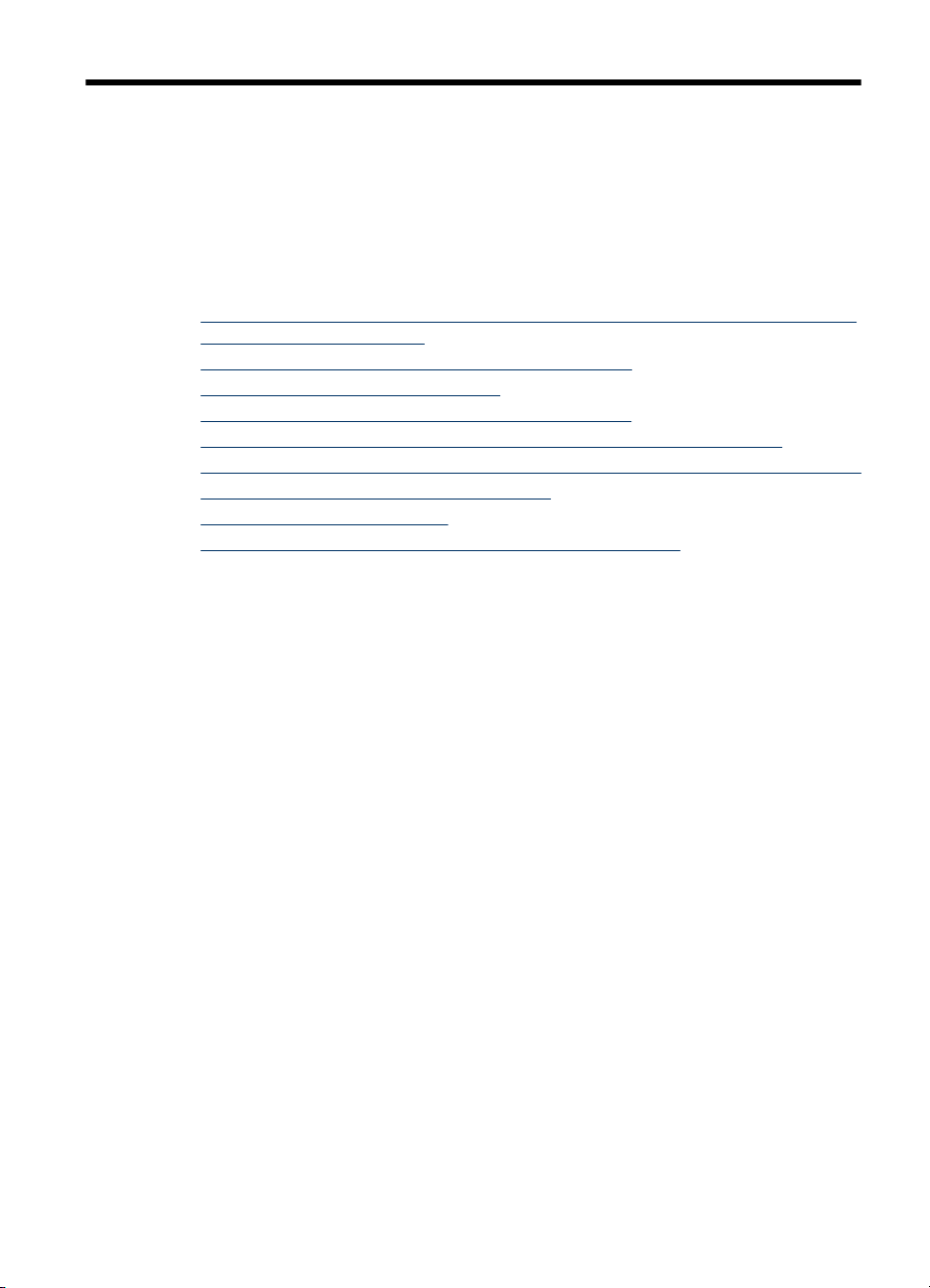
2 Полезные функции сканера
Опытные специалисты по управлению документооборотом могут
заинтересоваться следующими функциями сканирования, доступными в
программе HP Smart Document Scan (программа HP для сканирования документов).
Многие из этих функций также доступны в любой ISIS- или TWAIN-совместимой
программе сканирования документов, которая позволяет изменять параметры
сканирования.
•
Работа с профилями программы HP Smart Document Scan (программа HP для сканирования документов)
Автоматический поворот отсканированных страниц
•
Сканирование длинных документов
•
Фильтрация цвета в документе (исключение цвета)
•
Установка цвета фона для сканирования с помощью устройства АПД
•
Использование аппаратного сжатия сканера для более быстрого сканирования
•
Отключение обнаружения ошибки подачи
•
Сканирование без просмотра
•
Настройка и использование впечатывающего устройства
•
Работа с профилями программы HP Smart Document
Scan (программа HP для сканирования документов)
Профиль программы HP Smart Document Scan (программа HP для сканирования
документов) предоставляет быстрый и эффективный способ установки параметров
сканирования и обработки страниц документа. Профили можно настроить для
использования с кнопками быстрого запуска на лицевой панели сканера.
Используйте программу HP Smart Document Scan (программа HP для сканирования
документов) для настройки и изменения профилей. Используйте HP Scanner Tools
Utility (утилита HP для обслуживания сканера) для назначения профиля кнопке
быстрого запуска
Можно настроить каждый профиль для выполнения определенных функций
сканирования, которые используются наиболее часто. Например, если требуется
часто сканировать цветные оригиналы с разрешением 200 dpi в файлы PDF с
возможностью поиска и отправлять эти файлы по эл. почте коллеге, можно создать
для выполнения этой задачи профиль с необходимыми параметрами.
на лицевой панели сканера.
Просмотр профилей
HP Smart Document Scan (программа HP
несколько стандартных профилей.
для сканирования документов) содержит
Полезные функции сканера 15
